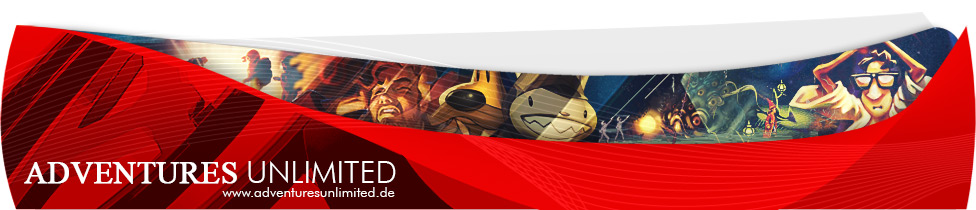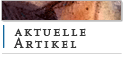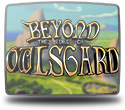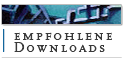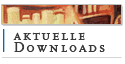Unsere Empfehlung:
Um ein älteres Adventure auf einem aktuellen PC zu spielen, empfehlen wir, nicht lange zu testen, das Spiel auf diesem lauffähig zu bekommen, sondern direkt auf
'ScummVM' bzw. 'DOSBox' zu setzen. Dort funktioniert der Titel, sofern er unterstützt wird, garantiert problemlos.

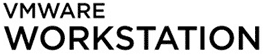
01. Anleitung zu 'ScummVM' – Installation unter Linux
Mittels des Tools 'ScummVM' ist es möglich, ältere Spiele selbst auf modernsten PCs zu spielen. Die Bedienung ist denkbar einfach, allerdings werden jedoch bislang noch nicht alle Adventures von diesem "Emulator" unterstützt. Welches bislang unterstützt wird und welches nicht, kann dieser Liste einfach entnommen werden. Sollte das gesuchte Spiele nicht auf der Liste stehen, muss noch längst nicht aufgegeben werden. So wird beispielsweise 'ScummVM' ständig weiterentwickelt, so dass mehr und mehr Spiele unterstützt werden bzw. stehen dann noch andere Emulatoren zur Verfügung (ebenso in diesem FAQ erwähnt - welche ausprobiert werden sollten.
Nachfolgend wird nun das Installieren und Konfigurieren des Programmes unter dem Betriebssystem Linux genau erläutert. Hier gibt es nämlich gleich mehrere Methoden, 'ScummVM' zu installieren - jede mit ihren eigenen Vor- und Nachteilen:
(1) Installation über die Anwendungsverwaltung
Vorteil: Einfach und Automatische Updates / Nachteil: Oft nicht die aktuelleste Fassung(2) Installation via Linux-Installations-Packages
Vorteil: Aktuelle Version / Nachteil: Oft werden nicht alle Linux-Distributionen versorgt(3) Installation via Selbst-Kompilierung
Vorteil: Die aktuelleste Version, die zudem auf jeder Distribution funktioniert / Nachteil: Für Linux-Neulinge gestaltet sich die Installation oft zu kompliziert
Im Folgenden werden nun alle drei Varianten detailliert beschrieben. Als Beispiel-Betriebssysteme habe ich mir für 'Linux Mint r19' sowie 'Ubuntu r16' entschieden.
Vorteil: Einfach und Automatische Updates / Nachteil: Oft nicht die aktuelleste Fassung(2) Installation via Linux-Installations-Packages
Vorteil: Aktuelle Version / Nachteil: Oft werden nicht alle Linux-Distributionen versorgt(3) Installation via Selbst-Kompilierung
Vorteil: Die aktuelleste Version, die zudem auf jeder Distribution funktioniert / Nachteil: Für Linux-Neulinge gestaltet sich die Installation oft zu kompliziert
Nicht für alle Linux-Versionen
Diese Anleitung ist lediglich für Linux-Versionen, welche auf Debian basieren. Die bekanntesten sind unter anderem natürlich Debian in allen Derivaten (z.B.: Kali Linux) oder Ubuntu in allen Variationen (z.B. elementary OS, Linux Mint, Trisquel, usw.) Wir stützen uns deshalb lediglich auf diese, da sie kostenlos und daher unter Privat-Anwendern am weit verbreitesten sind.
Variante I : Installation über die Anwendungsverwaltung
Vorteil: Einfach / Automatisches UpdateNachteil: Oft steht hier nicht die aktuelleste Fassung zur Verfügung
Schritt I - Die Installation (am Beispiel von 'Linux Mint' r19)
Grundsätzlich ist diese Installation sehr überschaubar. Unter Linux muss die so genannte "Anwendungenverwaltung" gestartet ...
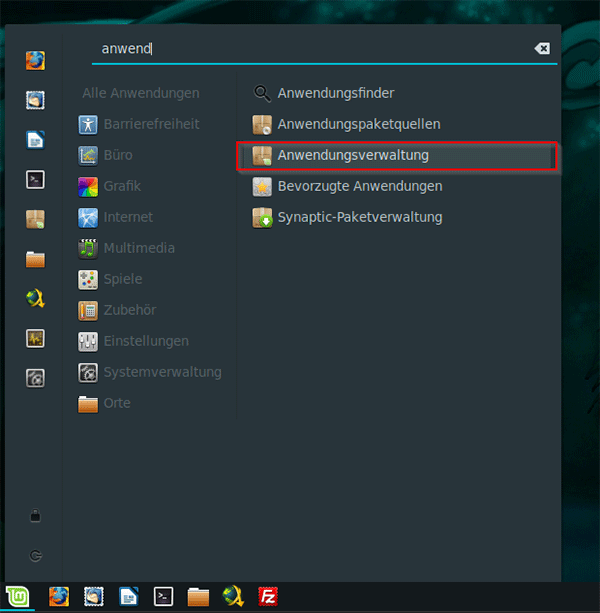
[ Anmerkung: Hier am Beispiel von 'Linux Mint' - Abweichungen bei anderen Linux-Distributionen möglich ]
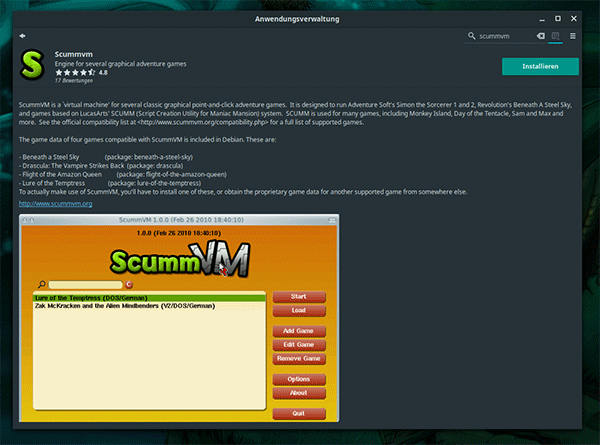
[ Anmerkung: Hier am Beispiel von 'Linux Mint' - Abweichungen bei anderen Linux-Distributionen möglich ]
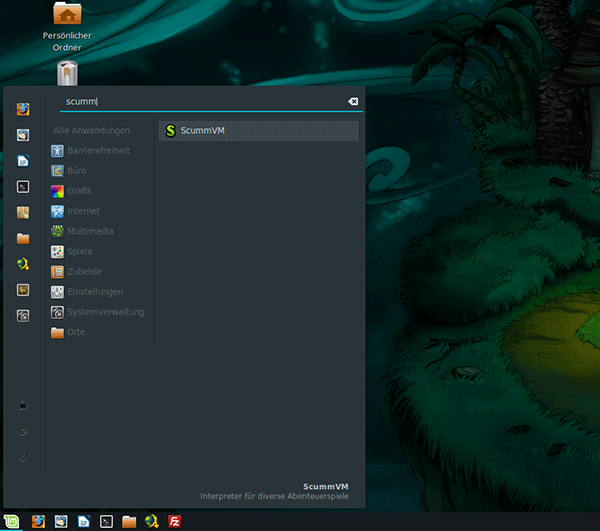
[ Anmerkung: Hier am Beispiel von 'Linux Mint' - Abweichungen bei anderen Linux-Distributionen möglich ]
Variante II : Installation via Linux-Installations-Packages
Vorteil: Installation gestaltet sich ähnlich einfach wie bei einer Windows-Installation, zudem gibt es hier ebenfalls immer die neueste VersionNachteil: Leider werden nicht alle Linux-Distributionen versorgt
Schritt I - Download (am Beispiel von 'Ubuntu r16')
Auf der offiziellen ScummVM-Webseite unter der Rubrik 'Downloads' den für die eigene Linux-Version passenden Ableger finden. In diesem Beispiel besitzen wir 'Ubuntu' in der Version 16 (64-Bit). Entsprechend wählen wir uns das "Ubuntu 16.04 LTS (xenial) x86 64bit"-Package.
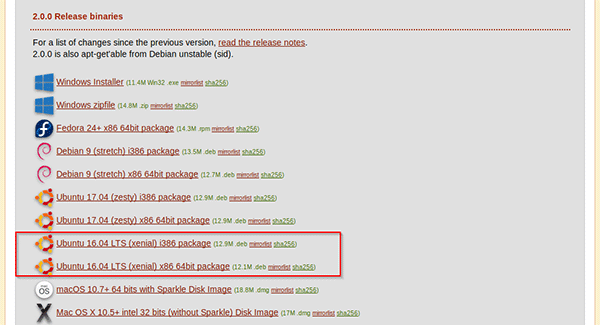
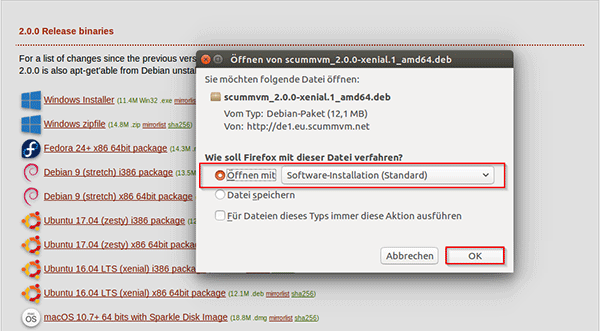
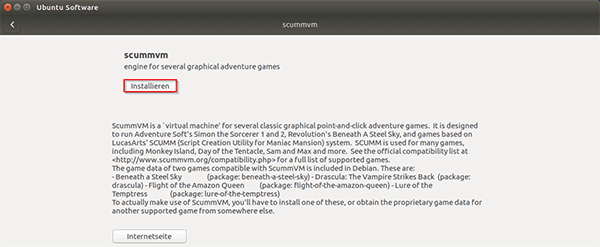
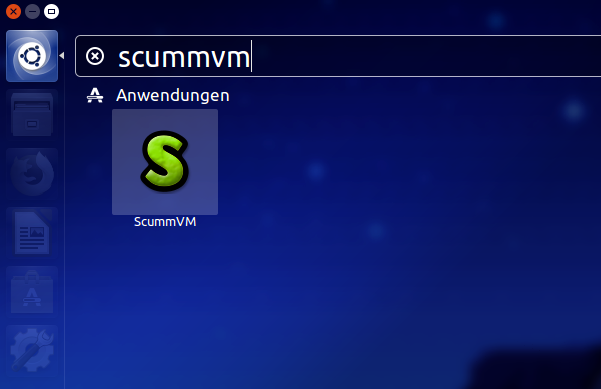
Variante III : Installation via Selbst-Kompilierung
Vorteil: Die neueste Fassung, zudem funktional auf JEDER x-beliebigen Linux-DistributionNachteil: Für Linux-Neulinge gestaltet sich die Installation oft zu kompliziert Obwohl es sich hier um die aufwendigste aller Installationstypen handelt, ist es dennoch die Art, die ich persönlich empfehlen würde. Nichtsdestotrotz bleibt diese Wahl für manche Nutzer meist die einzige Wahl, da man entweder unbedingt gern die neueste Fassung haben möchte oder aber die verwendete Linux-Fassung schlicht noch zu neu ist und noch nicht/gar nicht in den Varianten I und II versorgt wird.
Kurz-Anleitung für Fortgeschrittene
[ Vorbereitung ]############################################################## ## (1) Ein Update des Betriebssystems ist vor der Installation sinnvoll
==> sudo apt-get update ## (2) C++-Kompiler-Installation
==> sudo apt-get install build-essential
(ODER)
==> sudo apt install g++ ## (3) SDL-Bibliothek installieren
==> sudo apt install libsdl2-dev
[ Entpacken ]
############################################################## ## (4) Wechsel in das Verzeichnis, wo das ScummVM-Archiv sich befindet
==> cd <SCUMMVM-Downloadverzeichnis> // Bsp: cd ~/Schreibtisch/ ## (5) Entpacken des Verzeichnisses (ZIP)
==> unzip <SCUMMVM-Archiv> //Bsp: unzip scummvm-2.0.0.zip ## (6) Wechsel in das neu erstellte Verzeichnis
==> cd <SCUMMVM-Installationsverzeichnis> // Bsp: cd ~/Schreibtisch/scummvm-2.0.0
[ Kompilierung & Installation ]
############################################################## ## (7) Vorbereitung und Checks für Kompilierung
==> ./configure
(ODER - wenn man auch die noch nicht offiziell unterstützten Engines haben möchte)
==> ./configure --enable-all-engines ## (8) Kompilierung (dauert einige Minuten)
==> make ## (9) Installation
==> sudo make install ## (10) Start des Programmes
==> scummvm
// HINWEIS: Das Programm steht nun selbstverständlich auch im Start-Menü zur Verfügung (wenn nicht, dann kurz warten oder neu starten)
Schritt I - Download des Quelltextes
Im ersten Schritt muss das Installationspaket heruntergeladen werden. Dies ist auf der ScummVM-Webseite unter "Downloads" in der Rubrik "Quellcode für ..." getan werden. Zur Vereinfachung würde ich immer das ZIP-Verzeichnis empfehlen. Um das Archiv dann schneller zu finden, speichern wir es direkt auf den als "Schreibtisch" benannten Desktop.
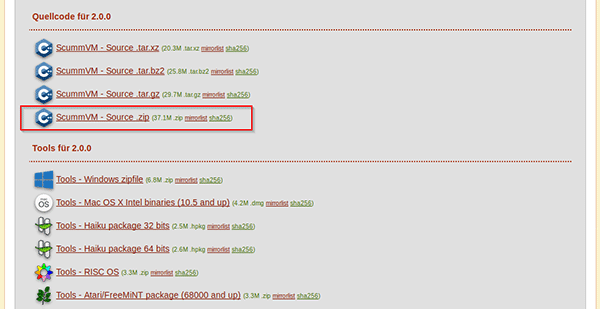
Schritt II - Kommandozeilen-Terminal öffnen (am Beispiel von 'Linux Mint' r19)
Die notwendigen, weiteren Schritte werden nun ausschließlich über die so gennante Kommandozeile durchgeführt. Hierzu muss der so genannte "Terminal" gestartet werden, welcher jeder Linux-Distrubution direkt beiliegt und mittels eines Rechtsklick auf den Desktop und einem Klick auf "Terminal" oder "Im Terminal öffnen" (je nach Linux-Distribution) aufrufbar ist.
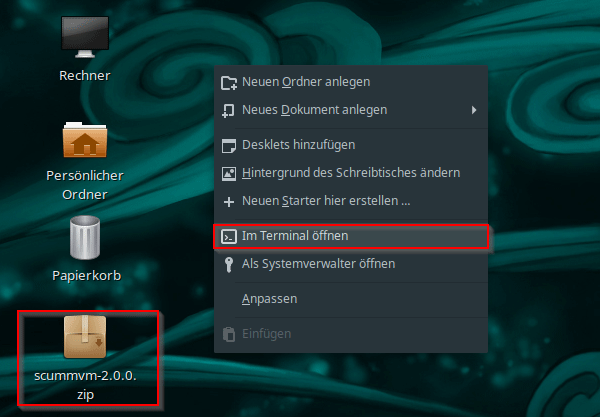
[ Anmerkung: Hier am Beispiel von 'Linux Mint r19' - Abweichungen bei anderen Linux-Distributionen möglich ]
Schritt III - Vorbereitung
Step I: Update des Betriebssystems (am Beispiel von 'Linux Mint' r19)
Da einige neue Komponenten installiert werden müssen, ist es immer sinnvoll, das Linux-Betriebssystem vorher zu updaten und auf den aktuellen Software-Stand zu heben. Dies geschieht relativ einfach durch Eingabe von:Step I: Update des Betriebssystems (am Beispiel von 'Linux Mint' r19)
==> sudo apt-get update
(Die Eingabe des eigenen Passworts ist hier notwendig. Das Passwort entspricht dem vom Login. //HINWEIS: Beim Tippen des Passworts bewegt sich der Cursor zumeist nicht!)
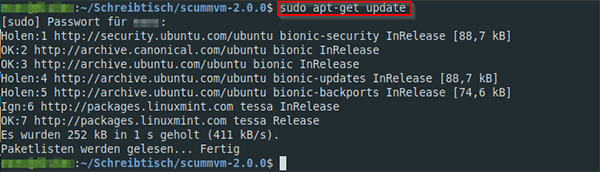
[ Anmerkung: Hier am Beispiel von 'Linux Mint r19' - Abweichungen bei anderen Linux-Distributionen möglich ]
Schritt III - Vorbereitung
Step II: Installation eines C++-Compilers (am Beispiel von 'Linux Mint' r19)
Das heruntergeladene Archiv enthält die Quellcodes des ScummVM-Teams, also die tatsächlichen Code-Zeilen. Diese müssen - damit das Programm überhaupt ausgeführt werden kann - kompiliert werden. Um dies auf dem eigenen Linux-Rechner umsetzen zu können, benötigen wir einen entsprechenden C++-Compiler. Dieser wird mit folgendem Befehl installiert:Step II: Installation eines C++-Compilers (am Beispiel von 'Linux Mint' r19)
==> sudo apt-get install build-essential
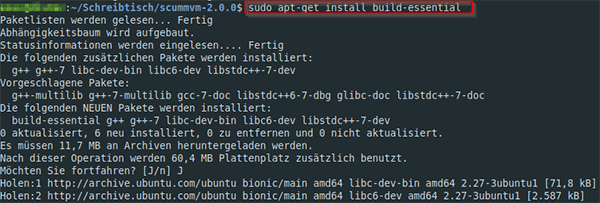
[ Anmerkung: Hier am Beispiel von 'Linux Mint r19' - Abweichungen bei anderen Linux-Distributionen möglich ]
Schritt III - Vorbereitung
Step III: Installation der SDL-Bibliotheken (am Beispiel von 'Linux Mint' r19)
'ScummVM' benötigt für die Lauffähigkeit die Simple-DirectMedia-Layer-Bibliotheken (kurz SDL), da der Interpreter komplett auf dieser Engine aufbaut. Ohne kann 'ScummVM' daher weder installiert, noch verwendet werden. Seit 'ScummVM v2.0' wird übrigens die SDL-Version v2 verwendet (in früheren Fassungen war dies noch die SDL-Version v1.2). Die neue Fassung bringt einige Neuerungen mit sich - beispielsweise die Möglichkeit, das Fenster von 'ScummVM' auch während des Spielens beliebig zu vergrößern oder zu verkleinern. Die Installation erfolgt schnell mittels des Kommandos:Step III: Installation der SDL-Bibliotheken (am Beispiel von 'Linux Mint' r19)
==> sudo apt install libsdl2-dev

[ Anmerkung: Hier am Beispiel von 'Linux Mint r19' - Abweichungen bei anderen Linux-Distributionen möglich ]
Schritt IV - Entpacken des ZIP-Archivs (am Beispiel von 'Linux Mint' r19)
Das ZIP-Archiv (es sollte am Besten direkt auf dem Schreibtisch des Betriebssystems befinden) muss vor der Kompilierung entpackt werden. Eingabe des Befehls dafür:==> cd <SCUMMVM-Downloadverzeichnis> // Bsp: cd ~/Schreibtisch/
==> unzip <SCUMMVM-Archiv> //Bsp: unzip scummvm-2.0.0.zip

[ Anmerkung: Hier am Beispiel von 'Linux Mint r19' - Abweichungen bei anderen Linux-Distributionen möglich ]
Schritt V - Kompilierung & Installation (am Beispiel von 'Linux Mint' r19)
Fast geschafft! Als Letztes folgt nun die eigentliche Kompilierung, welche aus dem Quelltext ein start- und lauffähiges Programm macht. Dies unterteilt sich in drei Schritte:
(1) Die Vorbereitung des Pakets und Prüfung ...
==> ./configure
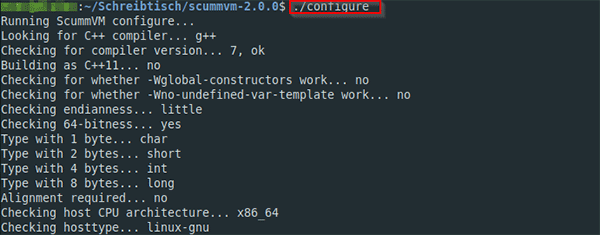
[ Anmerkung: Hier am Beispiel von 'Linux Mint r19' - Abweichungen bei anderen Linux-Distributionen möglich ]
==> make
HINWEIS: Je nach Geschwindigkeit des Rechner kann dieser Vorgang einige Minuten in Anspruch nehmen
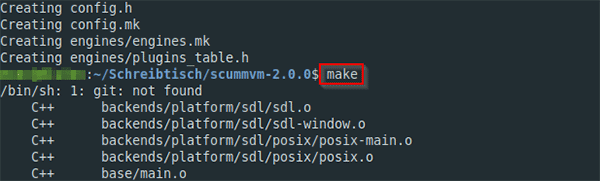
[ Anmerkung: Hier am Beispiel von 'Linux Mint r19' - Abweichungen bei anderen Linux-Distributionen möglich ]
==> sudo make install
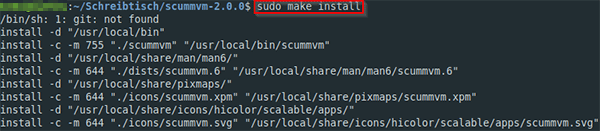
[ Anmerkung: Hier am Beispiel von 'Linux Mint r19' - Abweichungen bei anderen Linux-Distributionen möglich ]
Schritt VI - Ein erster Test (am Beispiel von 'Linux Mint' r19)
Die Installation ist nun abgeschlossen. Die Dateien auf dem Schreibtisch (ScummVM-Installationsordner sowie das ZIP-Archiv) können nun bedenkenlos gelöscht werden. Wer indes die Installation adhoc überprüfen möchte, gibt einfach den Befehl zum Starten ein:
==> scummvm
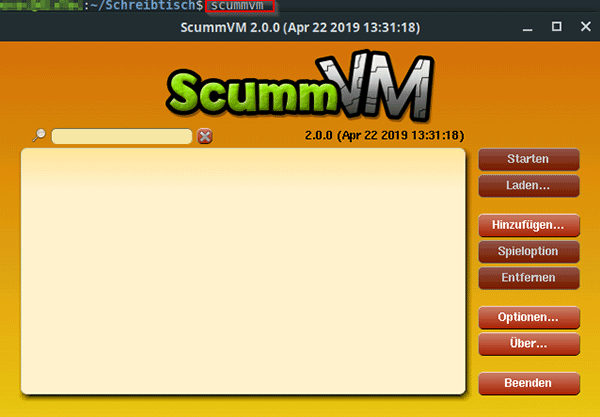
[ Anmerkung: Hier am Beispiel von 'Linux Mint r19' - Abweichungen bei anderen Linux-Distributionen möglich ]
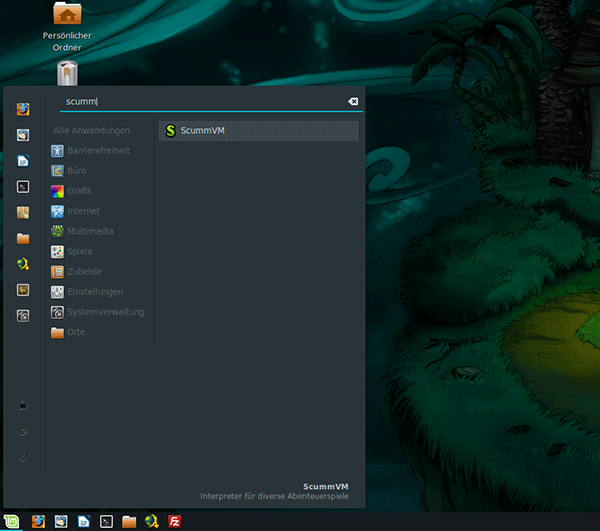
[ Anmerkung: Hier am Beispiel von 'Linux Mint' - Abweichungen bei anderen Linux-Distributionen möglich ]